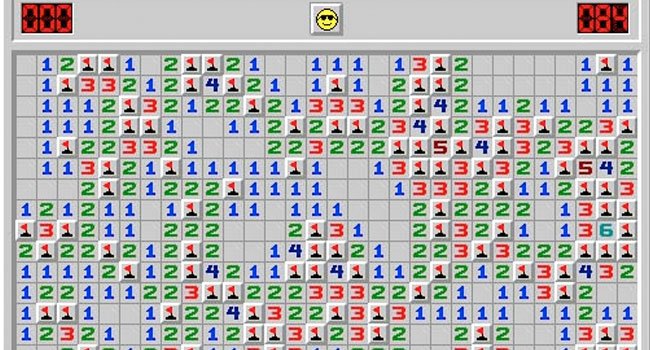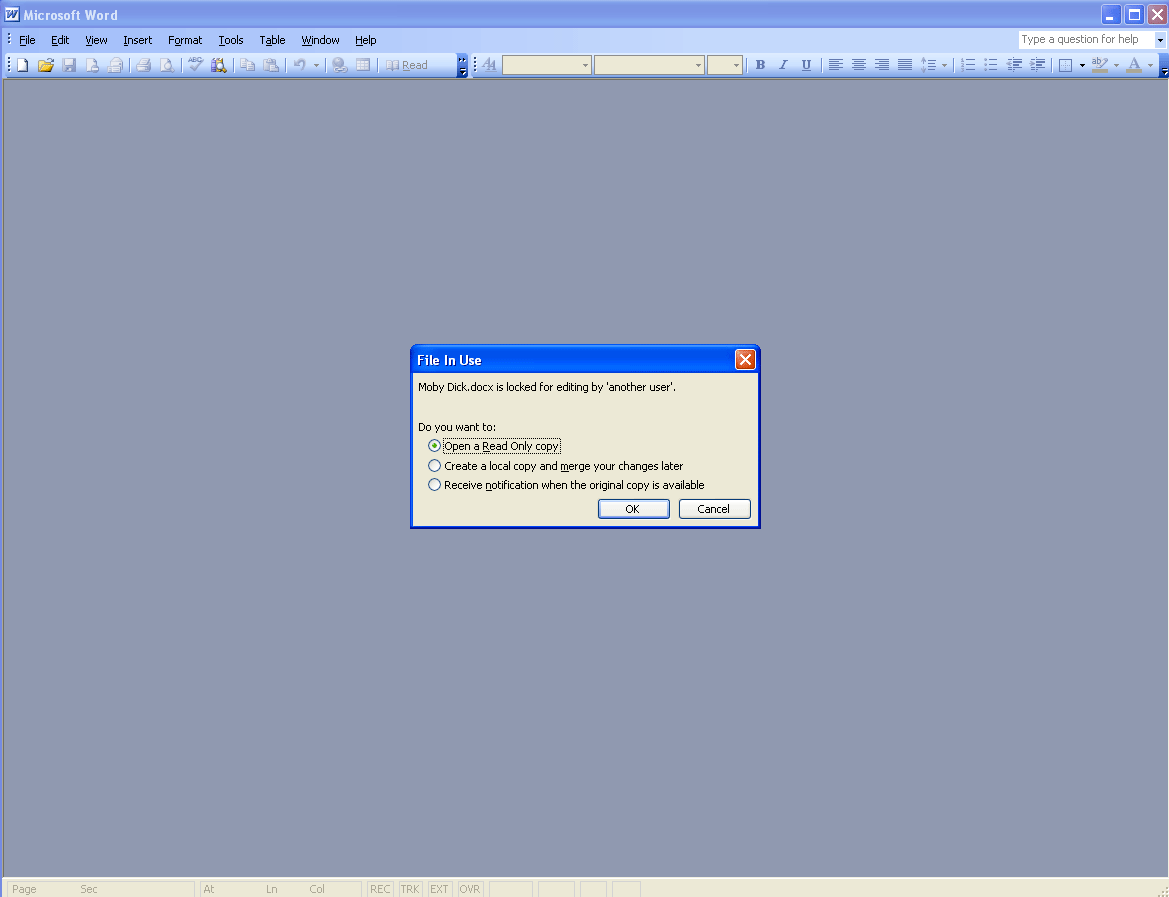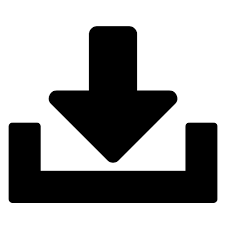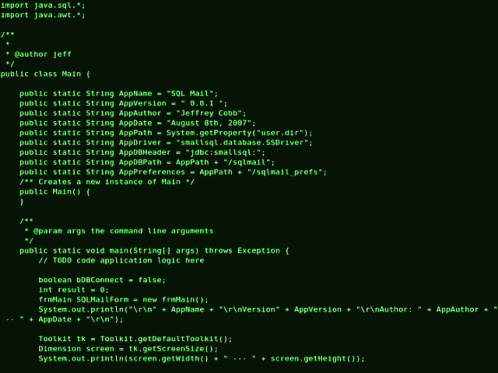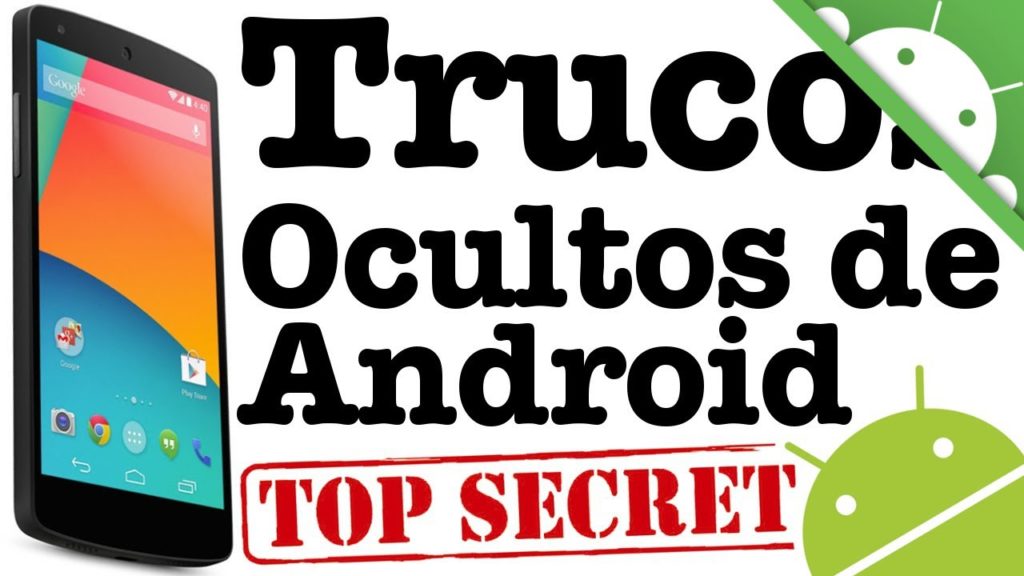Así que hablar de secretos de una PC suena extraño y a la vez, pareciera algo imposible. Sin embargo, no todas las personas tuvieron la suerte, por así decirlo, de nacer en una generación completamente tecnológica, y por ello, dominar este tipo de sistemas no les es tan sencillo.
1. Hacer rastro de imagen en Paint. Lo primero que hay que hacer es abrir una imagen con este programa. Posteriormente, elige una parte de la misma con la herramienta de cortar y comienza a arrastrarla por donde quieras, sin dejar de presionar la tecla shift.
Haciendo esto, verás que dejarás un rastro de la imagen por todos lados en donde estuviste arrastrándola.
2. Ganar siempre en el buscaminas. Antes que nada, deberás cambiar el fondo de tu computadora a uno obscuro. Cierra todas las ventanas; abre el buscaminas y escribe lo siguiente: xyzzy.
Cuando pases el mouse sobre el juego, sin presionar nada, notarás que en la parte superior izquierda de la pantalla hay un puntito blanco cuando cruces por una casilla que no tenga mina; si pasas donde hay una, el punto desaparecerá.
3. Hacer tus propios caracteres. Esto es algo sencillo. Lo único que hay que hacer es ir al comando “Ejecutar” y ahí deberás escribir esto: eudcedit.exe. Al darle enter, se abrirá un editor de caracteres privados, en donde podrás diseñar tus propios caracteres.
4. Restricciones del escritorio. Algunas cosas del escritorio activo puedes controlarlas o deshabilitarlas una por una, para así evitar que alguien, por ocioso, decida meter mano y cambie tus preferencias.
Tendrás que habilitar la edición del registro de sistema, cuando en “Ejecutar” escribas el comando regedit.exe. A continuación te aparecerá esto: HKEY_CURRENT_USER\ Software\ Microsoft\ Windows\ CurrentVersion\ Policies\ActiveDesktop, en donde modificarás los valores de DWord ya existentes, es decir, poner 1 y 0 para activar o desactivar las restricciones.
5. Borrar de la memoria RAM las DLL que no se utilizan. Cuando se cierra un programa que usaba DLL’s, estas se quedan cargadas en la memoria, sólo ocupando espacio, pues no tienen ninguna utilidad, lo cual se traduce a que tu máquina sea un poco más lenta.
Hay un truco para borrarlas automáticamente. Lo único que necesitas es ir a “Ejecutar” y nuevamente escribir regedit.exe. En el registro de Windows deberás desplazarte en las siguientes claves: HKEY_LOCAL_MACHINE/SOFTWARE/Microsoft/Windows/CurrentVersion/Explorer
En el panel de la derecha, da clic con el botón derecho del ratón en “Nuevo” y “Valor alfanumérico”. Escribe AlwaysUnloadDll y das enter para que se cree este nuevo nombre. Deberás hacer doble clic en este valor nuevo y en la ventana que aparecerá, teclea 1 y das aceptar. Cierra todo y reinicia la computadora.
6. Quitar los candados de Word. Seguramente te ha pasado que has querido editar un texto que sólo puede leerse y está protegido contra escritura. ¿Qué se puede hacer en esos casos? Existen dos maneras de “burlar” este código de seguridad.
Primero deberás abrir una página en blanco de MS Word; en el menú te diriges a “Archivo”, ahí das clic en “Insertar”, en donde seleccionarás el documento protegido. Posteriormente en “Herramientas”, seleccionas la opción “documento sin proteger” y listo.
La segunda opción es que abras el documento en Word, le des guardar como “Sitio web” y cierras el programa. Abres nuevamente el documento con un navegador, lo copias y lo pegas en una nueva hoja de Word.
7. Cómo ver las sugerencias del día. Windows proporciona a los usuarios las “Sugerencias del día”, las cuales están ocultas. Para checar su contenido, deberás dar doble clic en “Mi PC”, ahí irás a “Ver” y pon el cursor en la barra del explorador y ahí, da clic en “Sugerencia del día”.
De forma automática, en otro panel que aparecerá en la parte inferior de la ventana podrás ver la primera sugerencia que el sistema ofrece.
8. Guardar una animación Flash. Seguro que has querido guardar en tu computadora alguna animación creada por Flash, sin que hayas tenido mucho éxito, pues al momento de abrirla, no funciona.
Para que esto no suceda, lo primero que deberás hacer es borrar los archivos temporales de Internet. Busca en ellos todos los que tengan la extensión .SWF. Cópialos en cualquier otro directorio y da doble clic en cada uno. Aparecerá un pantalla y un diálogo que dice “Abrir con”, ahí elegirás el navegador que frecuentemente utilizas y a partir de ese momento, podrás ver la animación cuantas veces quieras, sin necesidad de estar conectado.
9. Evitar el cierre forzoso de aplicaciones. No hay nada más desesperante que tener que esperar a que se cierren todos los programas para poder apagar definitivamente el equipo.
Si quieres evitar esto, ve a “Inicio”, da clic en “Ejecutar” y escribes regedit.exe y das enter. Buscas la ruta HKEY_CURRENT_USER -> Control Panel -> Desktop y localiza la clave “AutoEndTask”; da doble clic sobre la misma y cambia el valor 0 por 1.
10. Borrar cualquier archivo sin necesidad de utilizar la papelera de reciclaje. Cuando quieres deshacerte definitivamente de un archivo, primero tendrás que enviarlo a la papelera de reciclaje y después, “vaciarla”.
Borrar un archivo definitivamente también podrás hacerlo definitivamente si mientras das clic en “Eliminar” mantienes presionada la tecla de Mayúsculas.